Como formatear una computadora
Hola a todos aqui les traigo mas informacion, aqui uds van a aprender a como formatear su computadora ya sea computadora de mesa (Escritorio), laptop, notebook, ultrabool, etc.
Aqui les explicare detalladamente como vas a formatear, Uds a aprender a formatear e instalar el sistema operativo, en este caso vamos a instalar el windows7.
Mayormente se formatea una computadora cuando esta lleno de virus o porque algun programa corrupto no se deja desinstalar y esta haciendo uso de toda nuestra memoria ram.
Cada sistema operativo tiene especificacciones, en este caso como vamos a instalar el windows 7, los requerimientos son:
- Minimo 1Gb de memoria Ram.
- Minimo 20 Gb de espacio de Disco Duro
Ahora la mayoria tiene potentes computadoras, solo algunos que aun siguen teniendo sus Pentium3 o Pentium4, no es por discriminar pero hay, para este tipo de computadoras se deben instalar el sistema operativo Windows XP.
Para formatear nuestra computadora debemos tener el Cd del windows7 o tambien lo pueden hacer bootear desde sus usb (en este blog esta como configurar sus usb y hacer bootear el windows7 en usb), tambien debemos tener utilitarios, aqui les detallare.
- Microsoft Office (Word, Excel, Power Point, Publisher, etc)
- Activador del Microsoft Office.
- Winrar
- Adobe
- Nero (Pueden usar otro quemador en mi caso yo uso mas el Nero)
- Los navegadores (Opera, Mozilla, Chrome)
- Reproductores (Vlc, Codec)
- El Cd de Drver Pack Solution (Se usa en caso de haberse perdido el Cd de Driver de la placa de nuestra computadora)
- Lo mas Inportante el ANTIVIRUS (en mi caso instalare el Avast v15)
Ahora empezemos, manos a la obra:
Insertar el Cd del Windows7 en la lectora o sino meter el usb a un puerto usb y reiniciamos la computadora, cuando reinicia en la barra centro inferior aparecera opciones como Presione F1 Ayuda, F12 hacer bootear el dispositivo, cada maquina es distinto, en algunas maquinas para entrar a la bios se presiona varias veces la tecla Supr, en otras computadoras es presinomando varias veces la tecla F8, para otros es presionando la tecla F12, pero mayormente es F8, esta tecla te les muestre la opcion de como queremos que inicie nuestra computadora, en otras computadoras ya esta configurado que inicie desde la lectora otras inician primero el disco duro, eso va a depender de como esta configurado. En mi caso yo presione varias veces la tecla F8 y me sale esta ventana. Ahora con la tecla de las flechas vamos a escoger el DVDRAM (esto es para que arranque del Cd) y si uds hacen bootear desde sus usb aqui les aparecera la marca del Usb (Kinsgton, hp, etc).
Despues de cargar todos los archivos nos sale esta ventana, aqui vamos a configurar el tipo de idioma que deseamos, el tipo de formato de hora que deseamos y el tipo de idioma de nuestro teclado, en mi caso todo es en español. Ahora le damos click en Sigiente.
Ahora nos aparecera esta ventana, aqui la empresa de Microsoft pone sus terminos y condiciones, no es necesario leerlos, solo hay que marcar la casilla de Acepto los terminos y condiciones y darle click en Siguiente.
Ahora el windows esta empezando a inicializar, todavia no se esta instalando.
Ahora en esta ventana escogemos Personalizar y le damos click
Bueno aqui nos aparce cuatro unidades, el Disco cero se crea por dfecto y el espacio es de solamente de 100Mb, luego les aparecerá el Disco uno que será el Disco C: y el Disco dos sería el Disco D: lo normal es tener dos unidades Disco C: donde se instala el sistema operativo windows y en el Disco D: es para guardar nuestros archivos o documentos.
En este caso aparece cuatro unidades, la partición2 (MSR reservado) sale porque el Cd del windows está mal o está rayado el Cd, por lo tanto tenemos que apagar la computadora una vez que esté apagada perdemos e nuevo la computadora y sacamos el Cd que está en la lectora y poner otro Cd de windows que este nuevo y hacemos el mismo procedimiento de eliminación de particiones y si no les funciona tienen que eliminar todas las unidades y crear las nuevas particiones. También pueden formatear usando usb, en este blog está como hacer bootear usb.
Aquí he eliminado toda las unidades porque no me permitía eliminar la participación2 (MSR Reservado) porque el Cd del windows está rayado, En mi caso no tenia buena informacion guardada ya que mis archivos mas importantes estan guardadas en un disco duro externo. A veces uno no puede saber que le puede pasar a sus laptop, puede que se les roben o que se les caiga y se malogre el disco duro y depende el daño que sufre el disco duro en estas caidas los discos duros tienden a malograrse.
Si tienen informacion valiosa en su Disco D: y no quieren borrarla solo eliminen el Disco C: e instalen el sistema operativo del window, una vez que terminaron de instalar guarden su informacion en un disco duro externo y formaten de nuevo el Disco C: pero con un nuevo Cd de windows porque en algunas computadoras trabajara normal en otras no va a querer apagarse y van a tener algunos inconvenientes. Esto solo ocurre cuando cuando el Cd de windows esta dañado o tiene rayaduras o se ha doblado por hacer andar en el pantalon, etc. Cuando trabajan con un nuevo Cd de windows no van a tener ningun problema.
Ahora que sólo hay una sola partición crearemos nuestra partición del Disco C: y del Disco D: siempre es bueno tener dos particiones, uno donde se instalara el sistema operativo y el otro donde guardaremos nuestra informacion.
En esta imagen vemos solo una particion para crear mas particiones hacemos los siguiente: dar click Nuevo y saldra una ventana con la cantidad del disco, lo recomendable es tener 120 Gb para el Disco C: y lo restante es para el Disco D:
Ojo: 120Gb equivale a 122880
En la nueva ventana saldra 465000 esto es el total del disco duro de tu computadora, para poder tener dos particiones hay que darle 122880 y el Disco C: sera de 120Gb y lo restante sera para el Disco D:
En esta imagen vemos tres particiones, la primera partición es del sistema eso se deja tal como está, la segunda partición corresponde al Disco C: donde se instala el sistema operativo del windows, y la tercera partición corresponde al Disco D: donde guardaremos nuestros archivos, trabajos de pdf, word, excel, ppt (Diapositivas) y muchas cosas más. Lo recomendable es que siempre tenemos que estar guardando nuestros trabajos en el Disco D: ya que cuando se malogre la computadora es más fácil recuperar nuestros archivos del Disco D:. Si queremos recuperar nuestros archivos del Disco C: tenemos que usar programas para poder recuperarlo y es mas tedioso y trabajoso ya que requiere de mucho tiempo. En esta imagen ya he creado el Disco C:
Ahora crearemos el Disco D: nuevamente le damos click en Nuevo y nos aparecera la cantidad restante y le damos Aceptar, y se creara el Disco D:
Ahora con el cursor le damos click en la particion2 eso es nuestro Disco C: y le damos click en Siguiente, aqui es donde se instalara el sistema operativo del windows
Aqui en esta ventana ya enpieza a instalarse el sistema operativo del windows, ya sea windows7, windows8 o windows10. En mi caso estoy instalando el windows7, para toda la familia windows son los mismos pasos de instalacion.
No se asusten cuando su computadora se reinicia varias veces Uds no deben hacer nada, solo deben observar, aqui en esta ventana les aparece este mensaje: nos dice que debemos presionar cualquier tecla para que se ejecute del Cd, Uds, no hagan nada. Si Uds presionan cualquier tecla todo lo que han hecho se va a perder y de nuevo van a hacer todos los pasos desde la particion asi que no toque nada. Yo les dire en que momentos Uds van a intervenir. Solo observen
Uds sigan observando y no hagan nada .............. esto es normal
Uds sigan observando y no hagan nada .............. esto es normal
En esta ventana nos muestra el avance de la instalacion, solo sigan observando .............
Nos da otro aviso, y Uds sigan observando y no hagan nada .............. esto es normal
En esta ventana Uds ahora si podran poner su nombre o lo que mas les guste, puede ser el nombre de su mascota o el nombre de sus padres o de ustedes mismos o de su hermanito recien nacido, etc.
En esta ventana nos pide que comgamos una contraseña, no es necesario solo hay que darle click en Siguiente.
En esta ventana nos pide la clave solo lo ponemos si nuestro sistema operativo del windws7 sea original, pero en muchos paises cuando vas a comprar un Cd de windws7 te venden a 5 dolares, yo que vivo en peru aqui lo venden a 10 soles, o sino tambien lo descargas del internet, como ya sabemos que nuestro Cd de windows7 es pirata solo le damos click en omitir
En esta ventana le damos click en el escudo rojo que dice: Preguntar mas tarde
En esta ventana escogemos el tipo de pais o la zona horaria donde vivimos, en mi caso yo escogeria, Bogota, Lima, Quito, porque aqui esta mi zona UTC -05:00, anteriomente en el windows Xp no aparecia Lima, solo aparecia Bogota, Quito, pero como era mi zona horaria solo me quebada escoger. Para escoger nuestro pais solo hay que darle click en el triangulo invertido que nos aparece y si escogemos otro pais que no nos corresponde el reloj de nuetra computadora sera diferente a la hora que tenemos en nuestros relojes.
Ahi ya se esta preparando el escritorio solo hay que esperar algunos segundos
En esta ventana solo nos aparece el buzon de basura, ahora si ya hemos terminado con el formateo y la instalacion del sistema operativo, ahora nos falta instalar los Driver de las computadora, si uds tienen una computadora de mesa o llamado tambien de escritorio, a la hora que ustedes han comprado en la tienda ellos le hace entrega de unos Cd que es el Driver de la computadora adquirida. Pero si Uds tienen una laptop el sistema operativo les viene en su misma laptop incorporada en una unidad del disco duro, pero si Uds lo han perdido o lo han votado pensando que no servia o le an eliminado de sus laptop, no hay problema porque existen multiples programas para instalar los Driver de sus computadoras.
Para saber que tipo de Driver les falta en su computadora hacemos los siguiente: le damos click Derecho a equipo y nos sale una ventana y le damos click en Administar.
Aqui en esta ventana le damos click en Administrador de dispositivos como se muestra en la imagen y observaran que hay iconos de color amarillo esto significa que estos tipos de Driver les falta instalar a sus computadoras.
Este Cd de Driver Pack Solution version 13 o 15 son muy buenos yo se los recomiendo, la version 13 pesa 3,8Gb si entra en un DvD, la version 15 pesa 8Gb y esta en dos DvD, si quieres usar la version 15 te recomiendo copiarlo en un usb vacio previo a que el usb tiene que ser booteable, en este blog esta como hacer bootear usb, aqui les voy a dejar el link: http://vinncenntsecurity.blogspot.pe/2016/06/como-hacer-un-usb-booteable.html
Una vez que tengamos este Programa hacemos los siguiente: cuando introducimos el Cd o el usb y nos aparece esta ventana le damos click en Ejecutar Driver Pack Solution.exe, en mi caso yo uso la version13 para este tipo de Driver que falta suficiente es con la version13
Cuando queremos instalar algun programa siempre nos sale esta ventana, nosotros le daremos click en SI.
Aqui nos sale un mensaje diciendo que los Driver estan desactualizados, solo le damos en Cancelar.
Le damos click en el cuadradito verde que dice Instalar y Actualizar.
En esta ventana deselecionaremos todos los check de Instalar controladores y programas
Solo debe estar seleccionado todos los check de Instalar controladores, como se muestra en la imagen, solo estos son los Driver que les hace falta asus computadoras.
No hagan caso a esta ventana que les sale, uds solo deben observar hasta que termine el proceso de instalacion.
Aqui nos muestra el avance de la instalacion del programa.
Una vez terminado de instalar el programa, les saldra otra ventana pidiendoles que le den en Aceptar para que se reinicia la computadora y surja efectos.
Una vez reiniciado la computadora hacemos el mismo procedimiento que hicimos y como se muestra en la imgen.
Aqui solo sale un icono amarillo, lo que significa que todo los Driver de la computadora ha sido instalado correctamente, ese icono amarillo es porque esta computadora estaba conectado a una impresora, el Software Driver Pack Solution solo instala Driver que le hace falta a la computadora mas no instala Driver de impresoras, en este caso hay que instalar el Driver de la impresora, para ello todas las impresoras vienen con un Cd, ese Cd es su Driver de esa impresora.
Ahora entramos al equipo y nos aparece las unidades, el Disco C:, el Disco D: y los Dispositivos de Lectora y de usb, el dispositivo VINNCENNT es mi usb desde aqui he instalado el Driver Pack Solution V13, el Disco D: nos sale en blanco es porque cuando formateamos todas las unidades siempre el Disco D: va a estar en blanco, por eso vamos a formatearlo para que sea reconocido.
Seleccionamos el Disco D: click derecho y click en formatear.
Seleccionamos o le damos check en formato rapido y le damos click en Iniciar.
Una vez terminado nos sale otra ventana informandonos que el proceso ha sido un exito y le damos Aceptar. Ahora observen de nuevo su equipo y sale el Disco D:
Ahora tenemos que configurar la Resolucion de Pantalla, solo le damos click como nos muetsra la imagen.
Una vez que nos sale esta imagen, en Resolucion tenemos que poner 1366 x 768 recomendado, y le damos en Aplicar
Al darle click en Aplicar nos sale otra ventana y le damos click en Conservar Cambios.
Ahora solamente le damos click en Aceptar.
Ahora le damos click en Inicio, buscamos Equipo y le damos click en Propiedades.
En esta ventana nos sale toda las caracteristicas de nuestra Computadora, aqui podemos ver el tipo de procesador la cantidad de memoria RAM y si nuestro windows es de 32bits o 64bits, tambien nos dice si nuestra computadora le falta crackear, en esta imagen me dice que solamente tengo tres dias para la activacion, ya que sino lo activamos nos sale un mensaje en la parte inferior derecha diciendo que nuestro windows es pirata y tenemos que poner una clave y tenemos que pagar por los derechos del autor, una licencia esta mas o menos 40 dolares, pero para eso existen los crack para windows7 y solo cuesta 2 dolares
La mayoria de los programas que uso lo tengo comprimido con Winrar es un compresor muy bueno, ahora le enseño como instalar, entramos a la carpeta donde esta el programa de winrar y seleccionamos el tipo de bits que es nuestra computadora, en este caso la computadora es de x64 bits y le damos click en la carpeta de 64bits
En esta imagen buscamos: Winrar x64 y tiene que decir aplicacion, cuando nos dice que es un ejecutable, solo sigan como esta en la imagen.
Cuando nos sale esta ventana le damos SI, esto significa que le estamos otorgando permiso para que se pueda instalar
Cuando nos sale esta ventana le damos click en Instalar
Otra vez le damos click en Aceptar
En esta ventana le damos click en Listo.
Cuando se termina de instalar el programa Winrar nos sale esta ventana, seleccionamos el icono winrar y le damos click y le enviamos al escritorio
Regresamos a la ventana de instalacion y buscamos la carpeta Key
Regresamos a la ventana de instalacion y buscamos la carpeta Key
Seleccionamos rarreg.key y lo copiamos.
Le damos click al icono del winrar y le damos anticlick y nos sale una ventana diciendo:Abrir la ubicacion del archivo.
Una vez que nos salio esta ventana, pegamos el archivo rarreg.key que habiamos copiado de la carpeta key.
Nos sale esta ventana con un aviso y le ddamos click en Continuar. Ahora nuestro winrar esta crackeado y esta listo para ser usado.
En esta ventana selecciono el archivo Crack w7- 32 y 64. Este es el crack del windows7. La mayoria de mis programas lo tengo comprimido ya que el antivirus lo eliminar, el antivirus piensa que es un virus y por ese motivo tiende a eliminarlo.
En esta ventana seleccionamos Windows7 loader y le damos click y nos aparece una ventana y le damos en SI, ya que asi le estamos otorgando los permisos para la instalacion
En esta ventana le damos click en Install
En esta ventana le damos click en Ok, esperamos unos cuantos minutos
Una vez terminado nos sale esta ventana diciendo que tenemos que darle en Ok para que se reinicie y surga los efectos del crack.
Una vez que la computadora se reinicia ya nuestro windows ya no es pirata y no tendremos ningun problema.
Esto es todo acerca de como se formatea y como se instala el sistema operativo de windows7.




































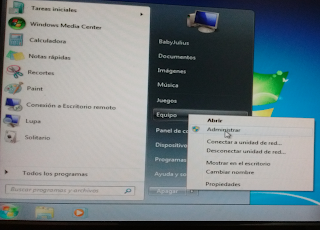































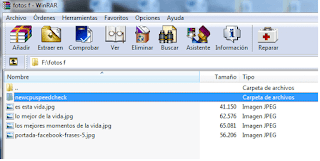
http://wummituniversitypress.com/
ResponderEliminarUna vez que la computadora se reinicia ya nuestro windows ya no es pirata y no tendremos ningun problema.